Jedwali la yaliyomo
Miongozo inasaidia kwa njia nyingi. Kwa mfano, kutengeneza violezo, kupima umbali au nafasi, na kupanga, ni kazi ya msingi zaidi ya miongozo.
Kama mbunifu wa michoro ninayefanya kazi na chapa na muundo wa nembo, mimi hutumia gridi na miongozo mahiri kwa kazi zangu zote za sanaa kwa sababu hunisaidia kupata matokeo sahihi ambayo yanaonyesha taaluma. Unapotengeneza nembo ya kitaalamu, usahihi ndio kila kitu, hivyo kutumia miongozo ni muhimu.
Kuna aina tofauti za miongozo kama nilivyotaja kwa ufupi, kama vile gridi na miongozo mahiri. Nitaelezea ni nini na jinsi ya kuzitumia katika somo hili.
Acha niwe mwongozo wako.
Aina 3 za Miongozo Inayotumika Kawaida
Kabla ya kuongeza miongozo, Kielelezo kinahitaji ruhusa yako ili kuvionyesha. Unaweza kuwasha miongozo kutoka kwa menyu ya juu Tazama na kuna miongozo mitatu inayotumika sana ambayo nitakuonyesha jinsi ya kuongeza leo.
Kumbuka : picha za skrini zimechukuliwa kutoka toleo la Adobe Illustrator CC 2021 Mac. Windows au matoleo mengine yanaweza kuonekana tofauti. Watumiaji wa Windows hubadilisha kitufe cha Amri kuwa Crtl .
1. Rula
Vitawala hukusaidia kufafanua maeneo salama kwa muundo wako na kupanga vitu kwenye nafasi sahihi. Inafanya kazi vyema unapokuwa na kipimo cha saizi ya sampuli na unataka vitu vingine vifuate.
Kwa mfano, nilitumia rula kuunda mwongozo huu wa eneo langu salama la usanifu,kwa sababu ninataka mchoro mkuu uwe katikati na sitaki mchoro wowote muhimu upite zaidi ya mwongozo.
Kidokezo: Ni muhimu kuweka kazi yako ya sanaa katika eneo salama hasa unapochapisha ili kuepuka kukatisha sehemu ya kazi yako. Na umakini wetu huwa unalenga katikati, kwa hivyo kila wakati weka habari muhimu katikati ya ubao wako wa sanaa.

Ni rahisi sana kuongeza miongozo kwa kutumia rula, kimsingi ni kubofya na kuburuta tu, lakini kama nilivyotaja awali, hatua ya kwanza ni kutoa ruhusa ya kuonyesha.
Hatua ya 1: Nenda kwenye menyu ya juu na uchague Tazama > Watawala . Chaguo rahisi ni kutumia njia ya mkato ya kibodi Command + R (Unaweza kuficha rula kwa kutumia njia ya mkato sawa). Watawala huonyeshwa kwenye pande za juu na za kushoto za hati.
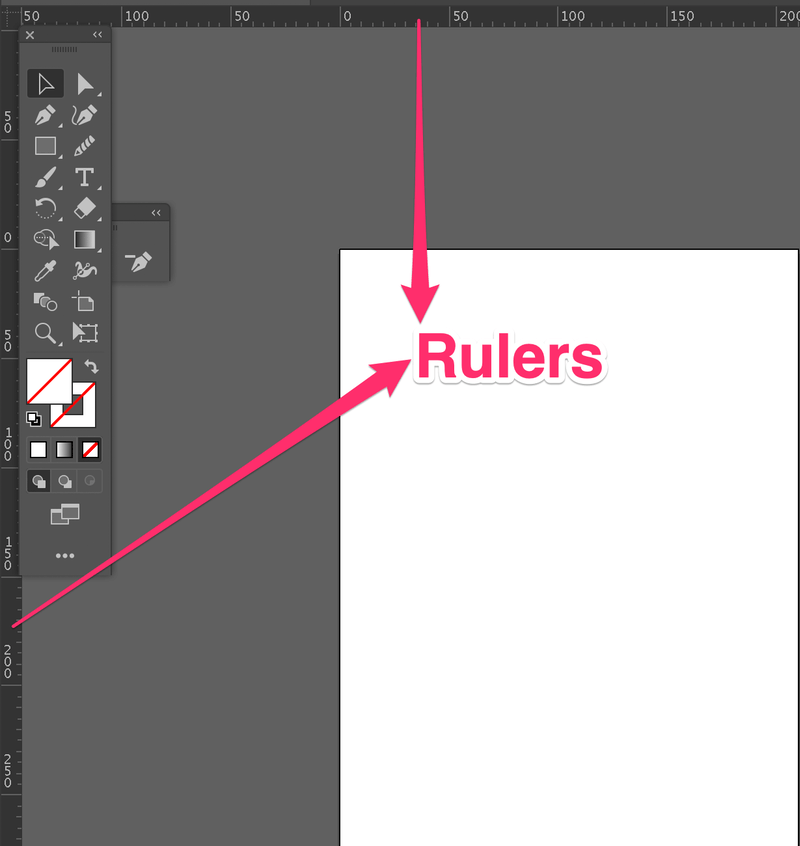
Hatua ya 2: Chagua Zana ya Mstatili ili uunde sampuli ya kipimo cha umbali ambao ungependa mchoro wako mkuu uwe na kingo za ubao wa sanaa. Buruta mstatili kwa pembe yoyote kati ya hizo nne.

Hatua ya 3: Bofya rula na uburute mwongozo ili kukutana na upande wa mstatili. Haijalishi ni kitawala gani unachobofya na kuburuta kwanza.

Tengeneza nakala za sampuli ya mstatili na usogeze kwenye pembe zote za ubao wa sanaa. Buruta rula ili kuunda miongozo ya pande zote za ubao wa sanaa.
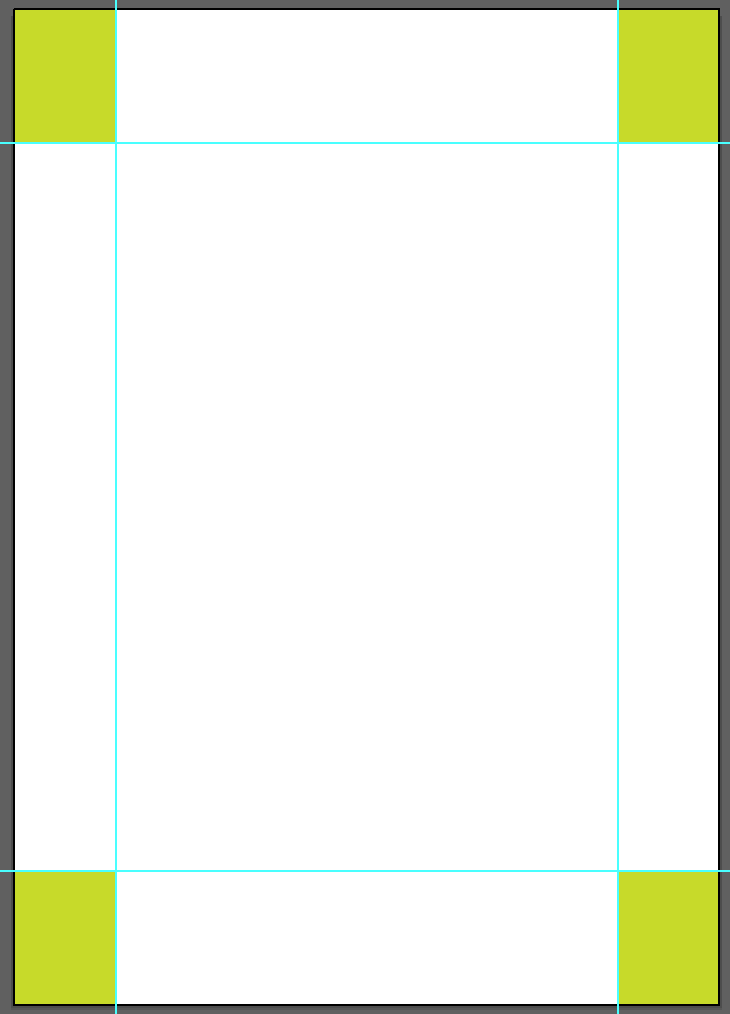
Baada ya miongozo kuongezwa, unaweza kufuta mistatili. Ikiwa unataka kuepukakuhamisha vielekezi kwa bahati mbaya, unaweza kuvifunga kwa kwenda kwenye menyu ya juu tena na uchague Angalia > Miongozo > Viongozo vya Kufungia .
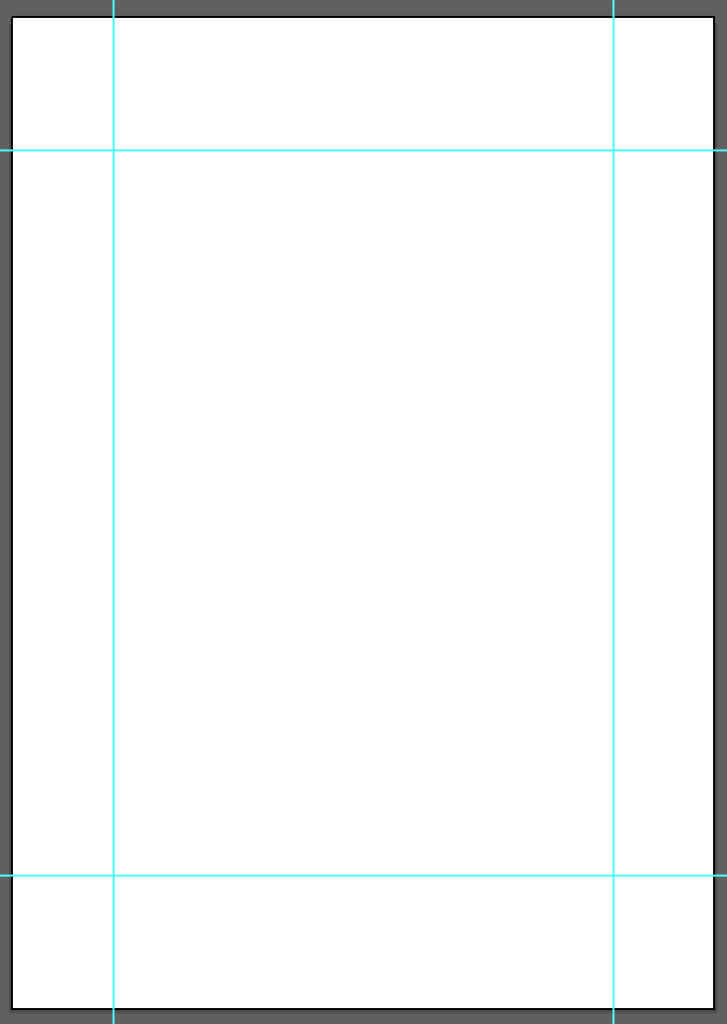
Mbali na kutengeneza miongozo ya maeneo salama ya kazi za sanaa, unaweza pia kutumia miongozo ili kupanga na kuweka maandishi au vitu vingine.
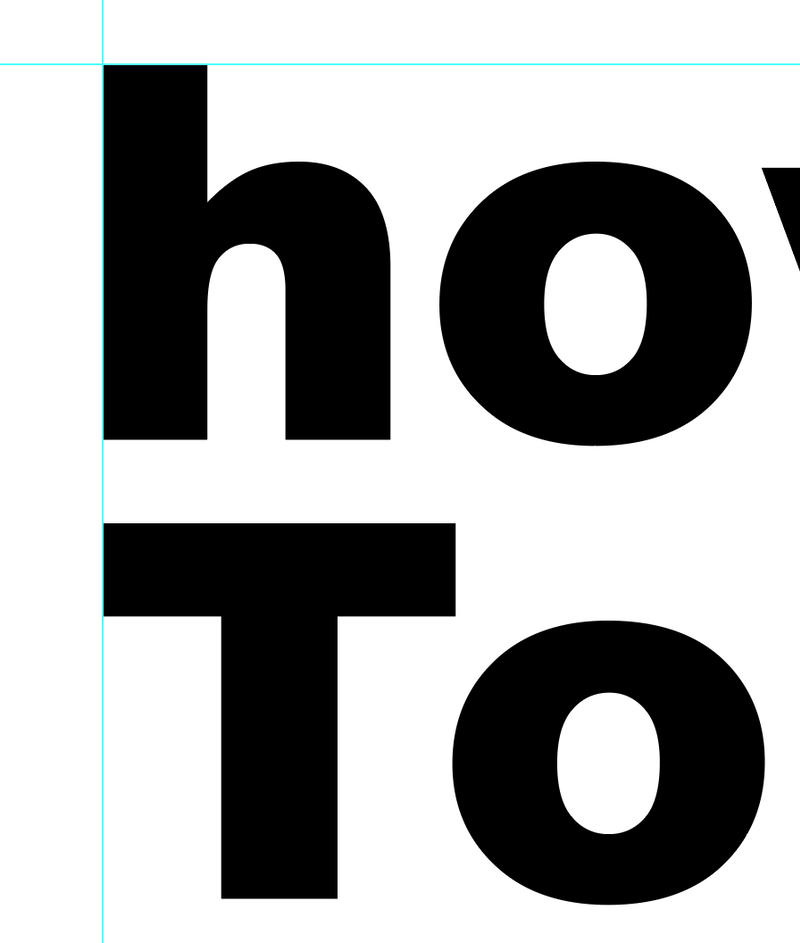
Ukimaliza kuunda muundo wa mwisho, unaweza kuficha miongozo kwa kuchagua Tazama > Miongozo > Ficha Miongozo .
2. Gridi
Gridi ni visanduku vya mraba vinavyoonyesha nyuma ya kazi yako ya sanaa unapoviwezesha. Unapounda nembo ya kitaalamu, utahitaji usaidizi kutoka kwa gridi. Inakusaidia kupata pointi na maelezo sahihi ya muundo wako.

Ikiwa ungependa kutumia gridi kama miongozo ya kuunda nembo yako au kupata tu mawazo ya umbali kati ya vitu, unaweza kwenda kwenye menyu ya juu na uchague Tazama > Onyesha Gridi ili kuona gridi.
Mistari chaguomsingi ya gridi inayoonyeshwa kwenye ubao wa sanaa ina rangi nyepesi, unaweza kubadilisha rangi, mtindo wa gridi au ukubwa kutoka kwa menyu ya Mapendeleo. Kama unaweza kuona, unaweza kubadilisha mipangilio ya miongozo pia.
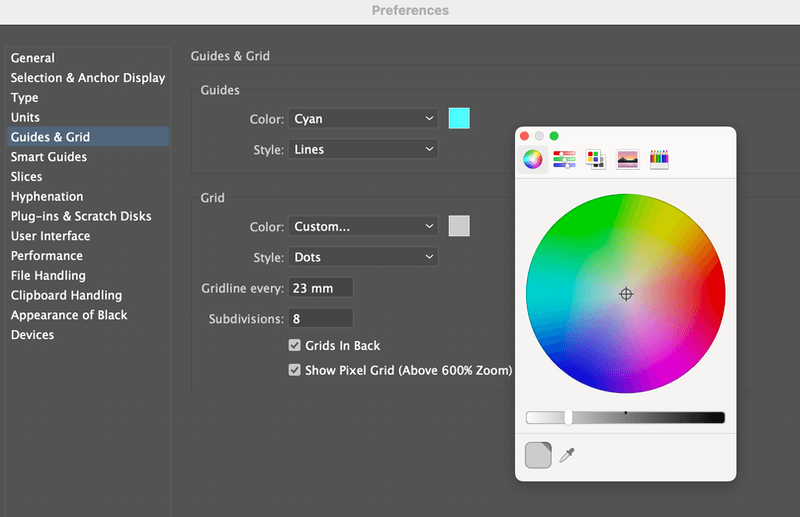
Nenda kwenye menyu ya uendeshaji na uchague Mchoraji > Mapendeleo > Miongozo & Gridi (Watumiaji wa Windows huchagua Hariri > Mapendeleo > Miongozo &Gridi kutoka kwa menyu ya juu).
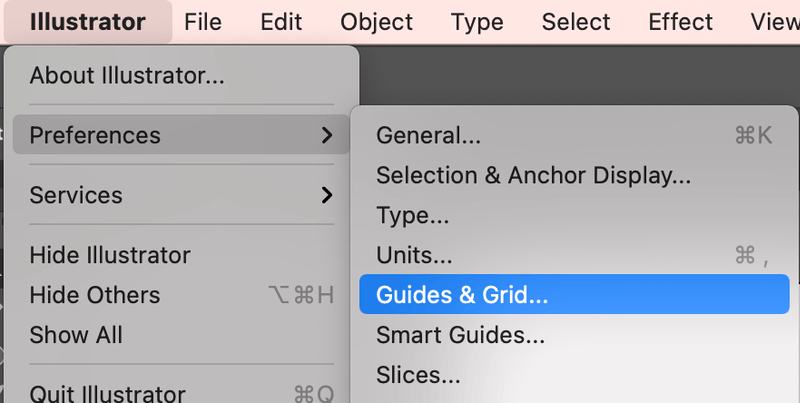
Kwa mfano, niliweka saizi ya gridi ndogo na kubadilisha rangi ya gridi ya taifakwa kijani kibichi.
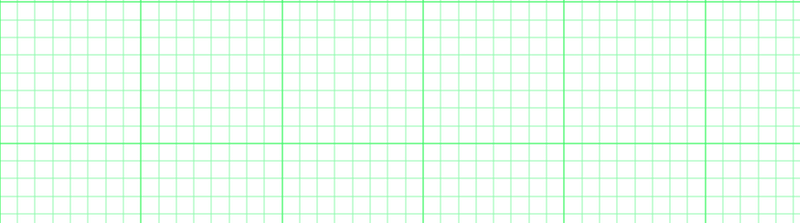
3. Miongozo Mahiri
Waelekezi Mahiri wapo kila mahali. Unapoelea juu au kuchagua kitu, kisanduku cha muhtasari unachoona ni mwongozo wa kukuambia ni safu gani unafanyia kazi kwa sababu rangi ya muhtasari ni sawa na rangi ya safu.

Miongozo Mahiri pia hukusaidia kupanga vitu bila kutumia zana za kupanga. Unapozunguka kipengee, utaona thamani za x na y na pointi zinazopishana zikiongozwa na mwongozo wa waridi.
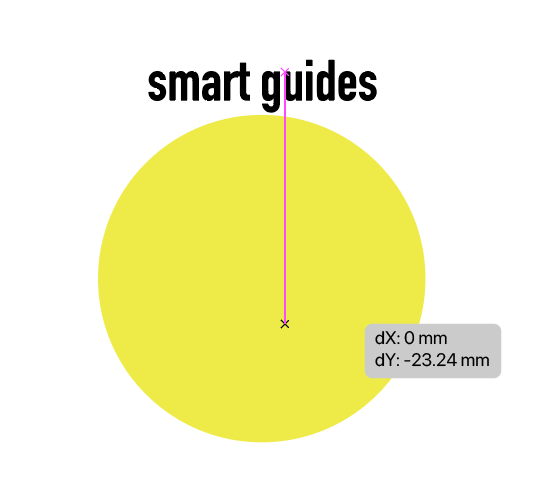
Ikiwa bado hujaiwasha, unaweza kwenda kuisanidi haraka kutoka kwenye menyu ya juu Tazama > Miongozo Mahiri au utumie njia ya mkato ya kibodi Amri + U . Sawa na miongozo mingine miwili, unaweza kubadilisha baadhi ya mipangilio kutoka kwenye menyu ya mapendeleo.
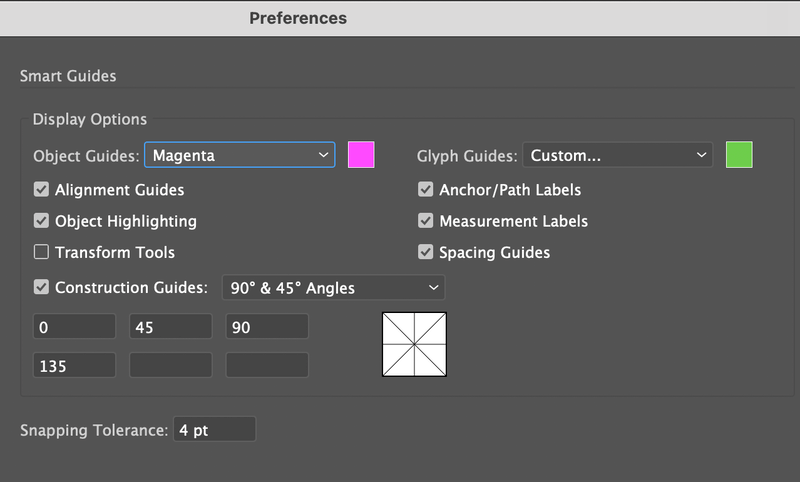
Hitimisho
Kuongeza miongozo katika Illustrator kimsingi ni kuruhusu hati kuonyesha miongozo. Utapata chaguzi zote za mwongozo kutoka kwa menyu ya Tazama na ikiwa unahitaji kubadilisha mipangilio ya mwongozo, nenda kwenye menyu ya Mapendeleo. Hiyo inahusu sana kuongeza miongozo katika Adobe Illustrator.

